怎么看硬盘是gpt还是mbr 硬盘mbr分区和gpt分区如何查看
更新时间:2023-07-13 11:23:43作者:runxin
大多用户使用的电脑中硬盘空间都会进行有效的分区,也能够方便用户操作时更好的进行文件管理分类,然而很多用户入手电脑中默认的分区格式通常有mbr分区和gpt分区两种,mbr是传统格式的分区表,而gpt是新一代格式的分区表,那么硬盘mbr分区和gpt分区如何查看呢?下面小编就带来查看硬盘是gpt还是mbr操作步骤。
具体方法:
1、右击桌面上的计算机点击管理,如下图所示;
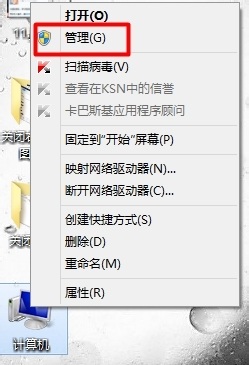
2、在管理中找到磁盘管理,如下图所示;
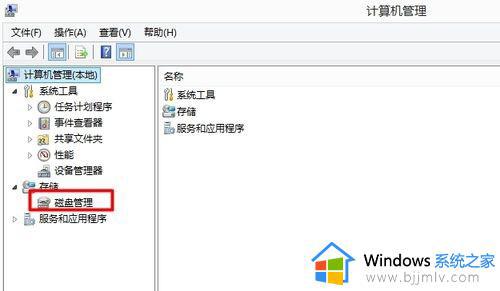
3、进入磁盘管理可以看到我们硬盘的一般情况,那么该如何查看我的硬盘的分区模式,如下图所示;
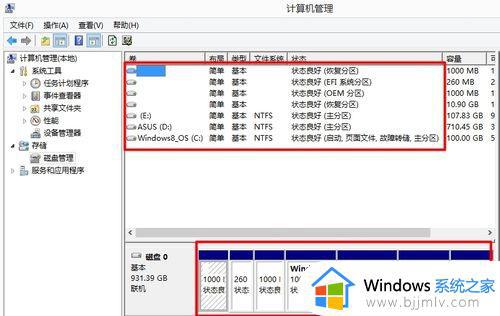
4、右击磁盘0选择属性,如下图所示;
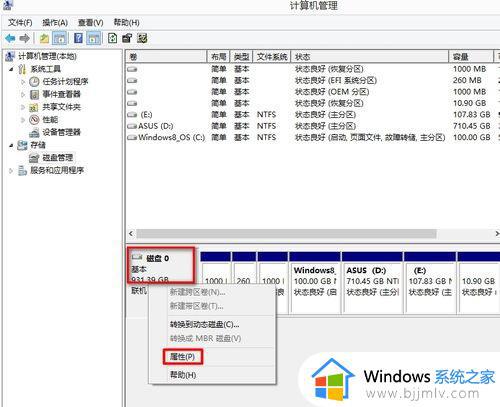
5、在属性中切换到卷标签,这时我们就可以看到磁盘分区形式可以看到为gpt。
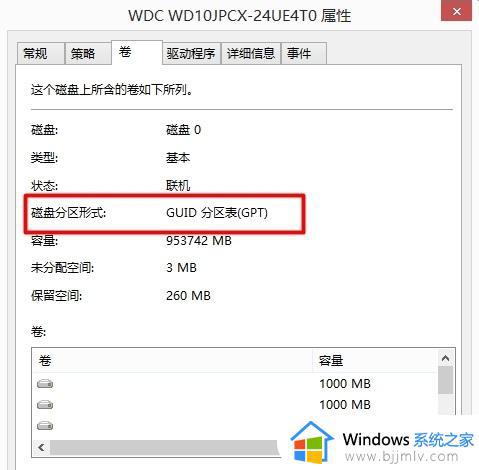
6、其实我们在右击磁盘0选项中可以看到转换成MBR磁盘这样也可以判断它为gpt分区。
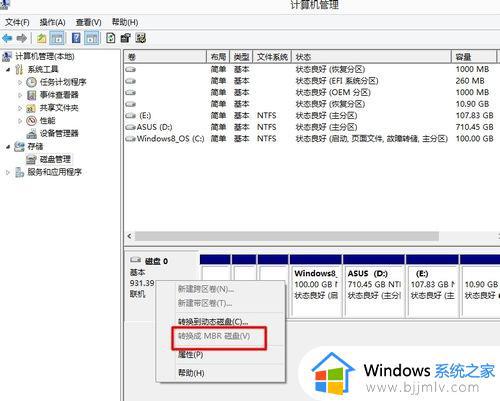
以上就是小编给大家介绍的查看硬盘是gpt还是mbr操作步骤了,还有不懂得用户就可以根据小编的方法来操作吧,希望本文能够对大家有所帮助。
怎么看硬盘是gpt还是mbr 硬盘mbr分区和gpt分区如何查看相关教程
- 怎么把硬盘mbr分区改gpt分区 硬盘分区mbr转gpt教程
- 固态硬盘格式是mbr好还是gpt好 固态硬盘格式mbr和 gpt的区别
- 怎么把mbr分区转换gpt分区 如何把硬盘mbr分区转为gpt分区
- 磁盘分区格式mbr怎么改成gpt 磁盘格式mbr如何转换成gpt分区
- 分区类型mbr和gpt哪个好 分区类型mbr和gpt有什么区别
- 怎么区分mbr和gpt mbr和mbbr的区别
- mbr转换成gpt磁盘的方法 如何将MBR分区转换成GPT
- 怎么查看电脑硬盘是固态还是机械?如何查看自己电脑硬盘是固态还是机械
- 怎么看磁盘是固态还是机械 如何分辨固态硬盘和机械硬盘
- 如何把硬盘分区合并在一起 怎么把硬盘分区合成一个
- 惠普新电脑只有c盘没有d盘怎么办 惠普电脑只有一个C盘,如何分D盘
- 惠普电脑无法启动windows怎么办?惠普电脑无法启动系统如何 处理
- host在哪个文件夹里面 电脑hosts文件夹位置介绍
- word目录怎么生成 word目录自动生成步骤
- 惠普键盘win键怎么解锁 惠普键盘win键锁了按什么解锁
- 火绒驱动版本不匹配重启没用怎么办 火绒驱动版本不匹配重启依旧不匹配如何处理
热门推荐
电脑教程推荐
win10系统推荐